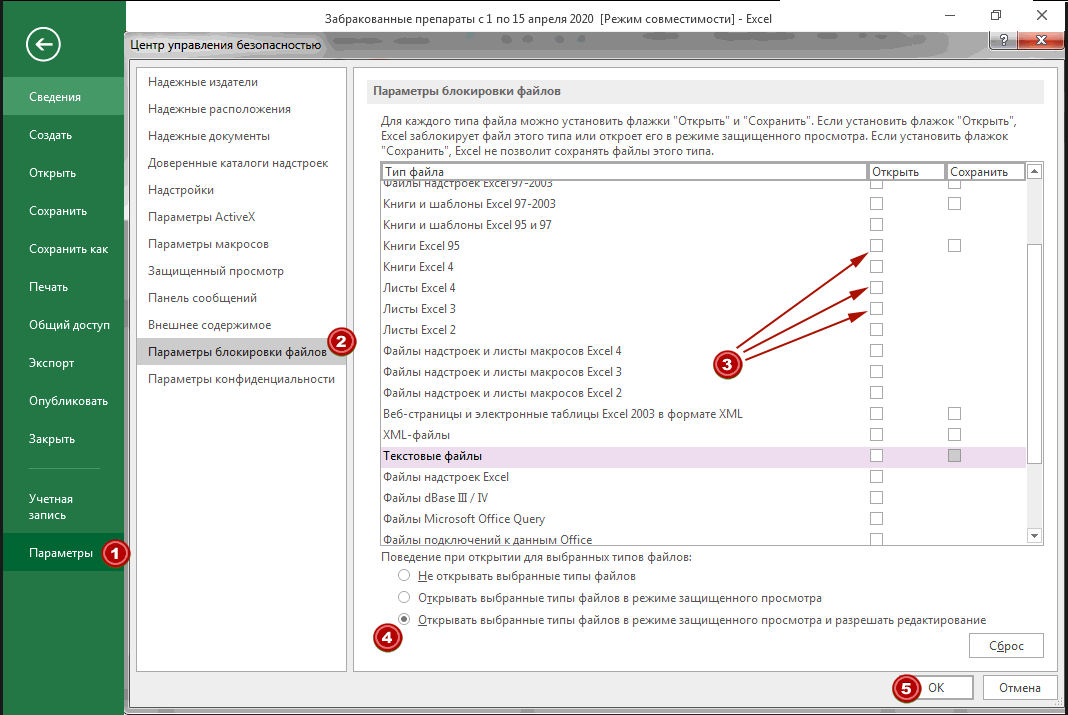Простые шаги для удаления всех форматов в Excel
На этой странице вы найдете полезные советы по удалению всех форматов в Excel, чтобы ваши таблицы были чистыми и удобными для работы.

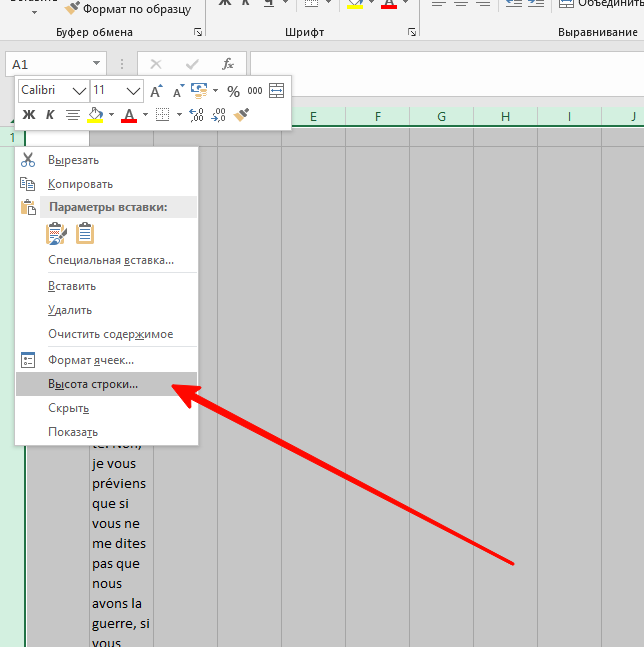
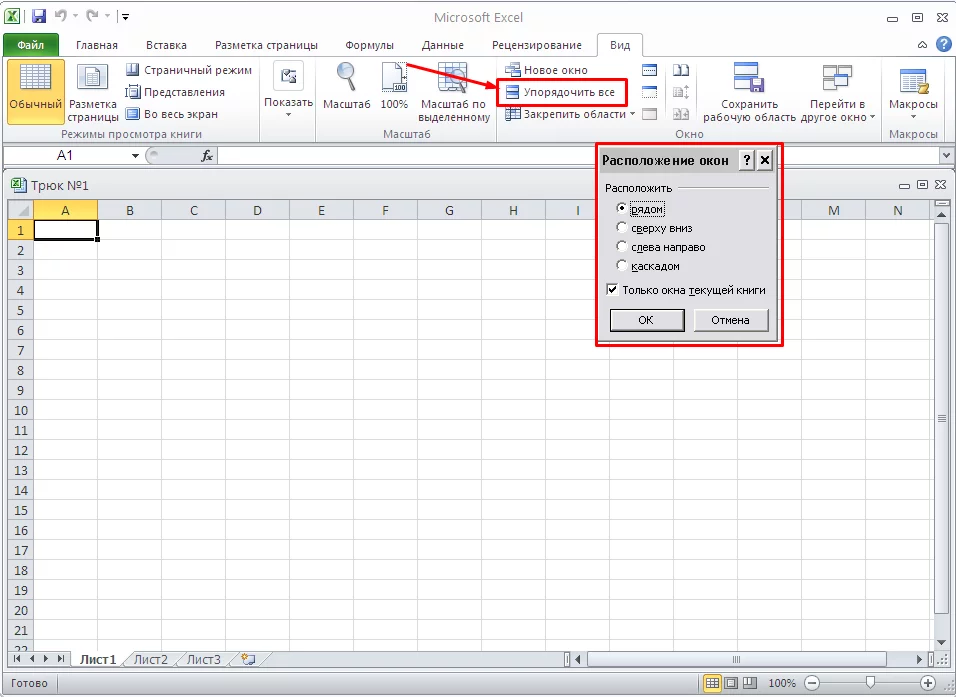
Для удаления всех форматов в Excel, сначала выделите диапазон ячеек, который хотите очистить.

I explain how to remove the formula from Excel cells. lessons Excel

Нажмите правой кнопкой мыши на выделенные ячейки и выберите Формат ячеек.

Пользовательские форматы в Excel ➤ Главные секреты числового форматирования за 22 минуты
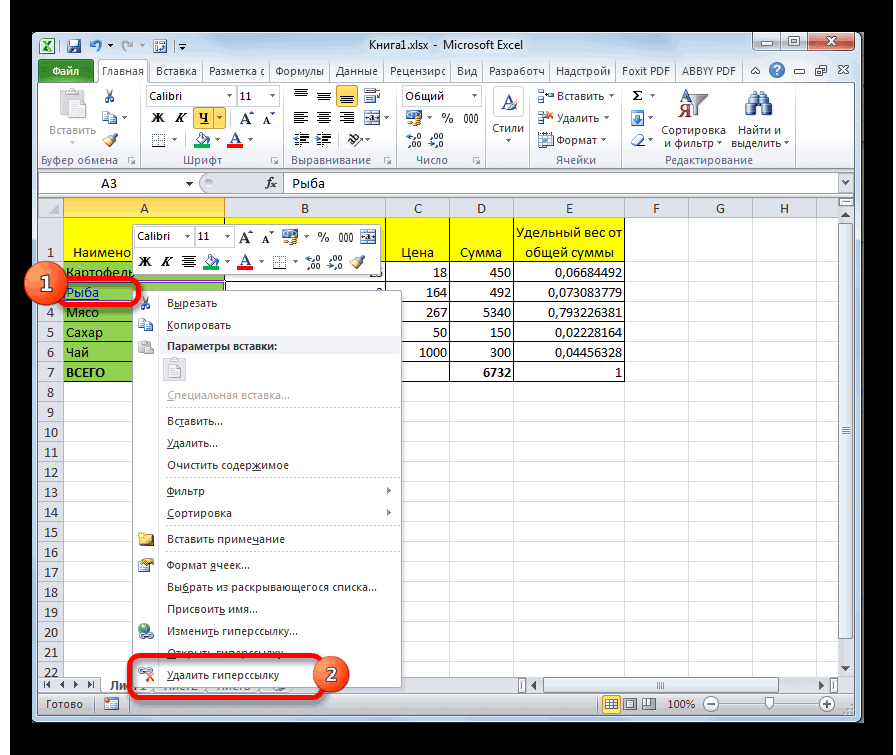

В открывшемся окне перейдите на вкладку Число и выберите категорию Общий.

Как удалить все пустые строки из таблицы Excel
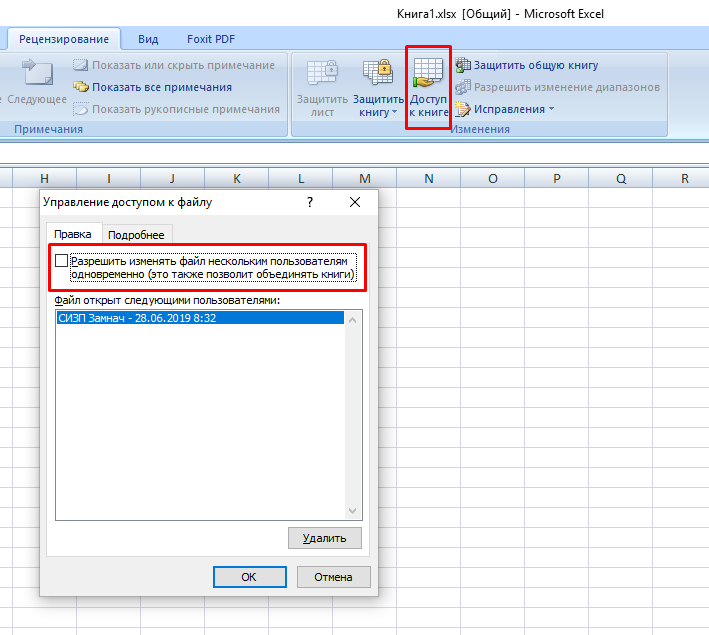

Также можно воспользоваться вкладкой Главная и нажать на кнопку Очистить, затем выбрать Очистить форматы.

Как в excel за 30 сек удалить все картинки с листа
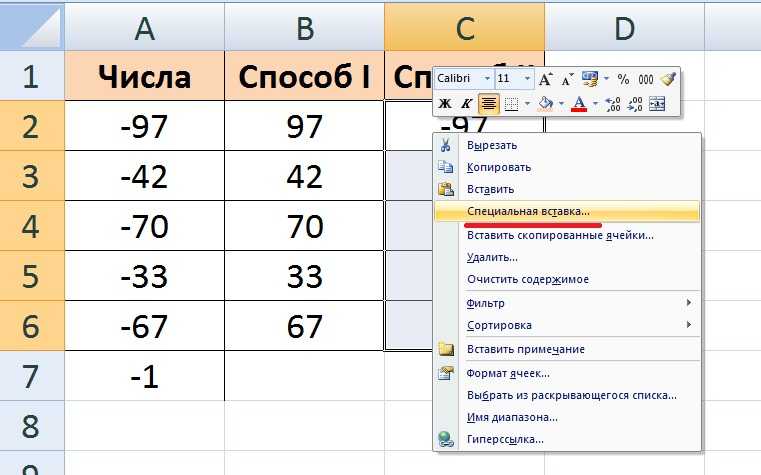
Используйте комбинацию клавиш Ctrl+A для выделения всех ячеек в текущем листе.

Самый быстрый способ убрать формулу в Excel оставив значения
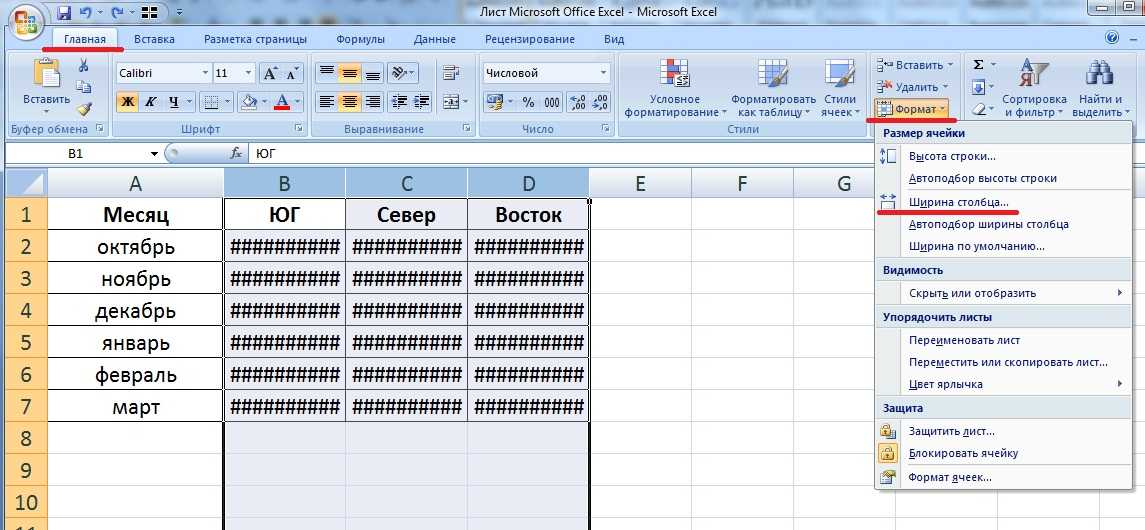
Для удаления форматов с помощью клавиатуры нажмите Alt+H+E+F.
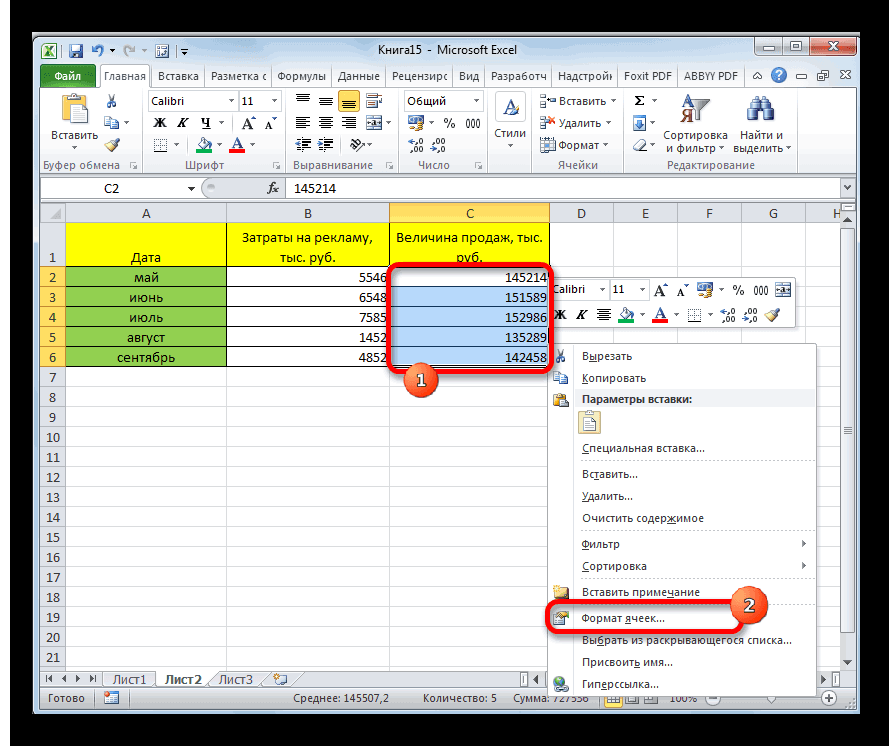
Если нужно очистить форматы во всей книге, повторите процедуру для каждого листа отдельно.
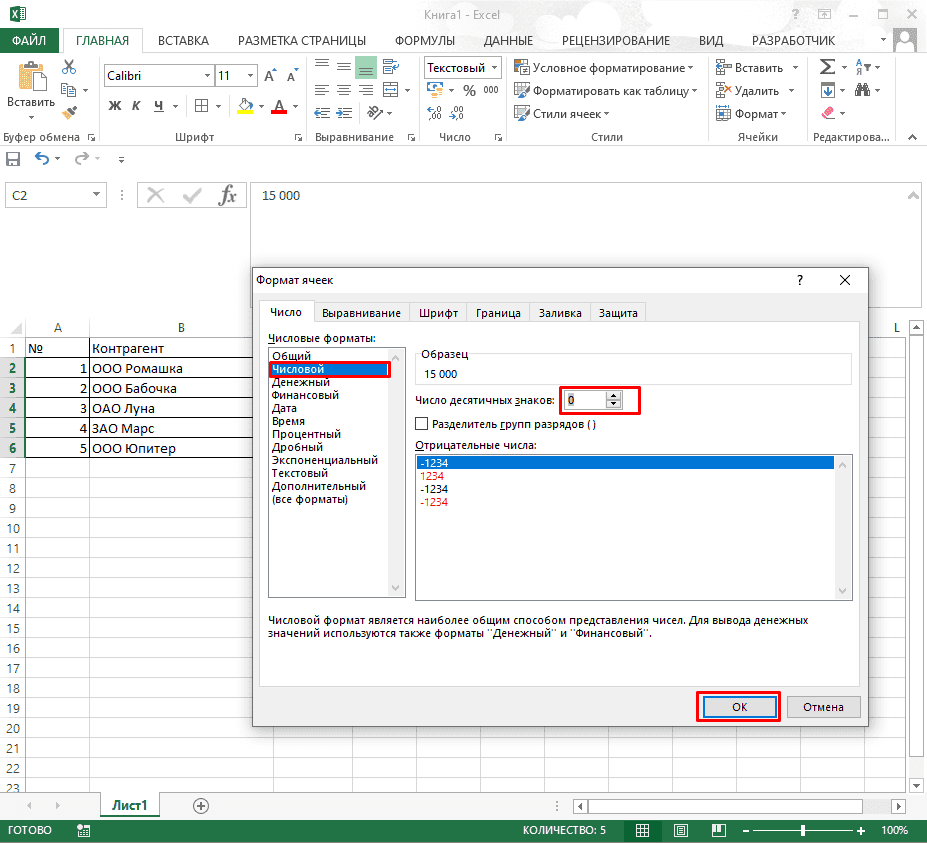
Помните, что удаление форматов не затрагивает данные в ячейках, только их внешний вид.
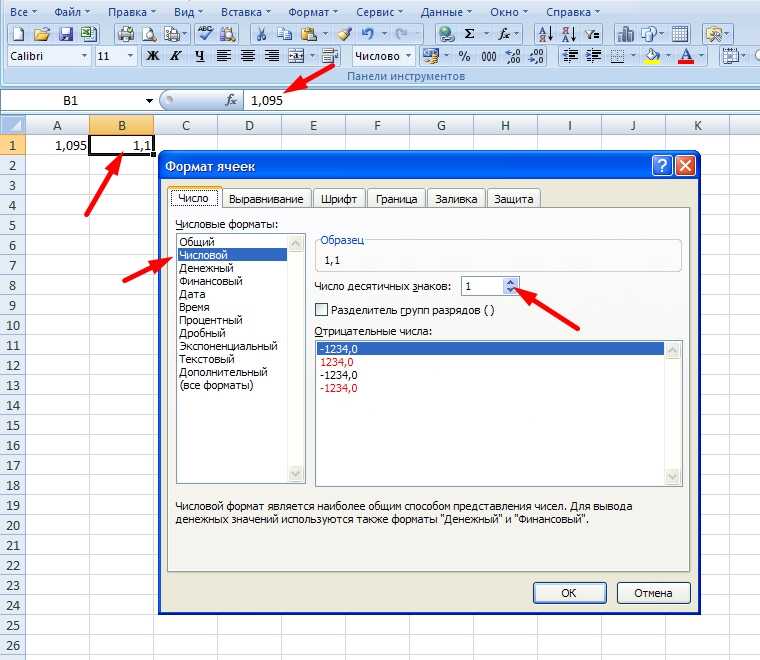
Используйте макросы для автоматизации процесса удаления форматов в больших таблицах.

Регулярно сохраняйте резервные копии файлов перед выполнением массовых изменений, чтобы избежать потери данных.

Умная таблица в Excel ➤ Секреты эффективной работы